怎么查询局域网内全部电脑IP和mac地址等信息
发布时间:2017-03-09 15:22
相关话题
在局域网内查询在线主机的IP一般比较简单,但局域网内全部电脑的IP怎么才能够查到呢?查询到IP后我还要知道对方的一些详细信息(如MAC地址、电脑名称等)该怎么查询呢?下面小编告诉大家具体方法!
查询局域网内全部电脑IP和mac地址等信息的方法
方法一 查询本机IP——窗口查看
1直接单击任务栏最右边的“本地连接”图标,会打开“本地连接状态”对话框,如图:

2单击弹出对话框中的“支持”选项卡,在下面的“连接状态”中能够看到本机的基本IP信息,如上图;
3再单击“本地连接状态”对话框中的“详细信息”按钮,将弹出“网络连接详细信息”对话框:
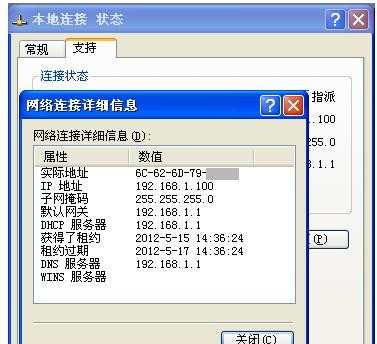
4该对话框中能够显示详细的本机网络信息,如IP地址、MAC地址、子网掩码和默认网关及NDS等信息,如上图。
方法二 查看本机IP——命令查看
点击屏幕左下角任务栏左边的“开始”菜单,选择“运行”命令:
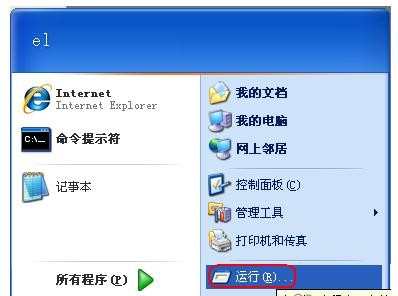
在弹出“的运行”对话框的文本输入框中直接输入“cmd”,单击“确定”按钮,打开黑色背景的DOS“命令提示符”窗口:
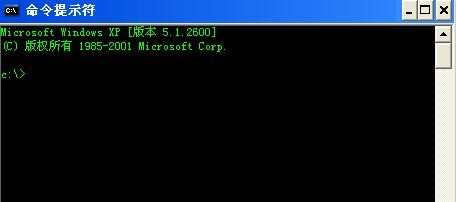
或者单“开始”按钮,选择“所有程序”,再选择“附件”,再从弹出的菜单中选择“命令提示符”,同样能打开“DOS命令提示符”窗口:

在DOS“命令提示符”窗口中输入“ipconfig /all”,同样可以查看本机的详细信息:

在该结果窗口中,具体显示了本机详细的计算机名称、MAC地址、DHCP、DNS、网关等详细内容。

怎么查询局域网内全部电脑IP和mac地址等信息的评论条评论